Hostwinds 教程
寻找结果为:
目录
WordPress空白白屏(死亡)
什么原因导致空白白屏(死亡白屏)?
如果您的网站突然间只是一个空白的白色屏幕,它可能是由于插件,主题或数据库错误。更具体地说,您可能耗尽内存,因为插件或主题是不好的编码并尝试在服务器上使用太多资源。很少,它可能是您的托管问题。
如何修复空白的白屏(死亡白屏)?
如何修复白屏的死亡将根据您是否可以访问WordPress仪表板而有所不同。您需要对您的主题和插件进行故障排除,禁用它们并将其逐个启用它们,直到您识别罪魁祸首。作为最后的手段,您可能需要再次安装WP。
如果您正在使用任何缓存插件,请先刷新并清除它,以查看是否导致白色屏幕。
检查主题和插件
故障排除插件无需访问您的WP仪表板
第1步: 转到插件并将其全部禁用
第2步: 将它们逐个启用,检查每个问题是否已修复问题。
第三步: 如果找不到问题插件,请将主题更改为默认的WP主题,并查看它是否解决了问题(如果它确实,请查看函数.php文件并确保主题代码中没有额外的空间你在使用)
如果您无权访问WP仪表盘
通过FTP访问您的站点或转到cPanel中的文件管理器,然后执行以下步骤:

第1步: 转到安装了WordPress的文件夹
第2步: 转到wp-content文件夹
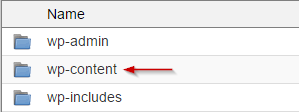
第三步: 从plugins查找并重命名plugins文件夹到plugins.old
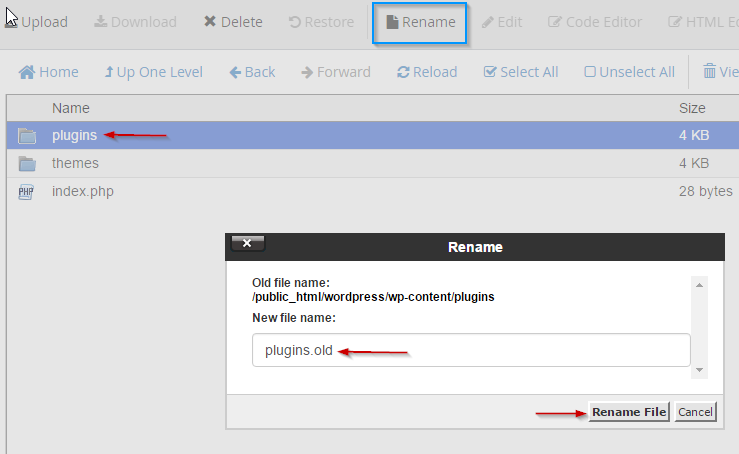
第4步: 看看问题是否已修复(如果是,则包含插件的问题)
找到特定的问题插件
第1步: 将plugins文件夹重命名回原始名称(plugins)
第2步: 进入该插件文件夹
第三步: 从插件名称将插件重命名为插件名称.OLD,检查每个问题是否在每一个之间修复问题,直到找到它
没有WP仪表板对可能的主题问题进行故障排除
虽然您可能无法访问WP仪表板,但您仍然可以使用服务器解决主题问题。
首先,您需要通过FTP访问您的网站,或在CPanel仪表板中输入您的文件管理器。从那里,您需要访问安装WordPress并查找WP-Content文件夹的文件夹。在此文件夹中,您将在该文件夹中找到一个名为themes的文件夹,在该文件夹中,您将找到您上传的主题列表以及您使用的站点使用的活动主题。
既然您在正确的区域中寻找默认的WordPress主题。WordPress主题从二十个开始,然后是当年。首先写作本文,最新版本的默认WordPress主题是二十二十一。确保在此文件中安装并呈现此默认主题。如果您没有,您可以找到默认主题 在这里下载.
一旦确认您在文件夹中有一个WordPress默认主题,请将活动主题的名称编辑为(主题名称).OLD以分离它。完成后,清除浏览器的缓存并检查您的网站以查看是否已解决问题。如果问题解决了,您将看到当前WordPress主题呈现。请注意,如果您使用自定义或巨大不同的主题,这将比很可能看起来很奇怪。
第1步: 通过FTP访问您的站点或转到cPanel中的文件管理器

第2步: 转到安装了WordPress的文件夹
第三步: 转到wp-content文件夹
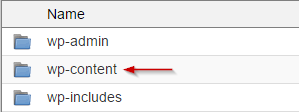
第4步: 转到主题文件夹。
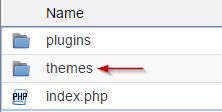
步骤5: 确保您已安装默认的WP主题
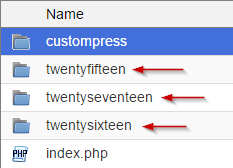
步骤6: 重命名您当前的主题,WP将自动转移到使用默认主题。
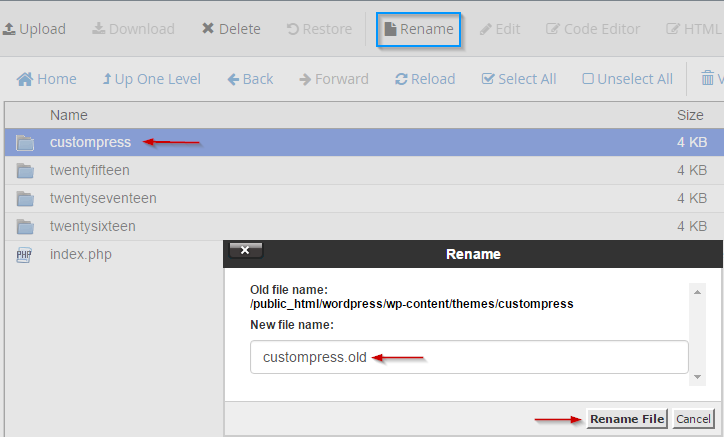
步骤7: 查看问题是否已解决
步骤8: 如果是这样,这是你的主题导致它。如果没有,请将其重命名为原始名称
增加你的记忆
如果您的网站仍然仅呈现白屏(死亡),则可以尝试增加您网站的内存限制。有多种方法可以这样做,并且对于一个完整的教程,看看我们的 PHP内存错误文章.
但是,出于本文的目的,请按照以下步骤进行测试,并查看内存限制是否存在问题。
第1步: 前往cPanel
第2步: 转到文件管理
第三步: 转到安装了WordPress的文件夹
第4步:下载您的wp-config文件的副本以进行备份
步骤5: 通过添加以下内容来编辑wp-config文件:
define('WP_MEMORY_LIMIT', '128M');
如果您在云或专用服务器上,作为最后一个手段,您可以重新启动服务器以查看这是否更正了此问题,因为这将刷新系统资源。
如果您的网站仍然没有足够的内存,则可能必须使用必要的内存来升级到包或服务来运行您的网站。我们有一个导游 如何升级您的服务 可用,如果您有任何疑问或疑虑,您可以随时打开机票或与我们的支持团队一起聊天。
撰写者 Michael Brower / 十二月 13, 2016
